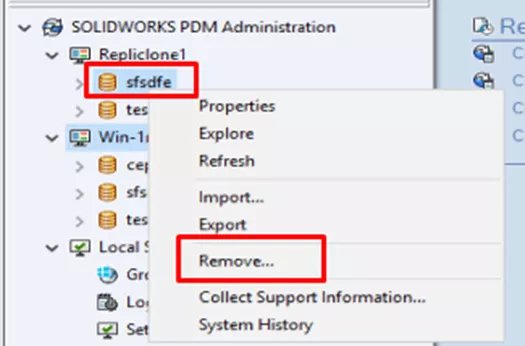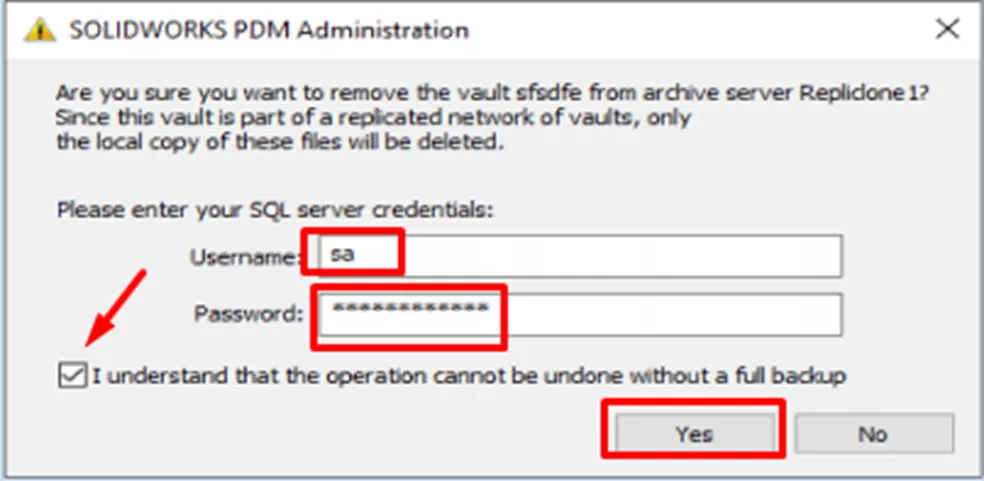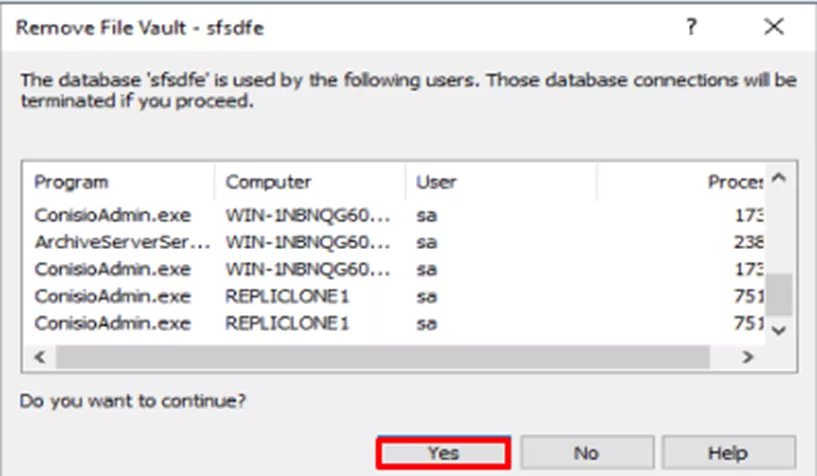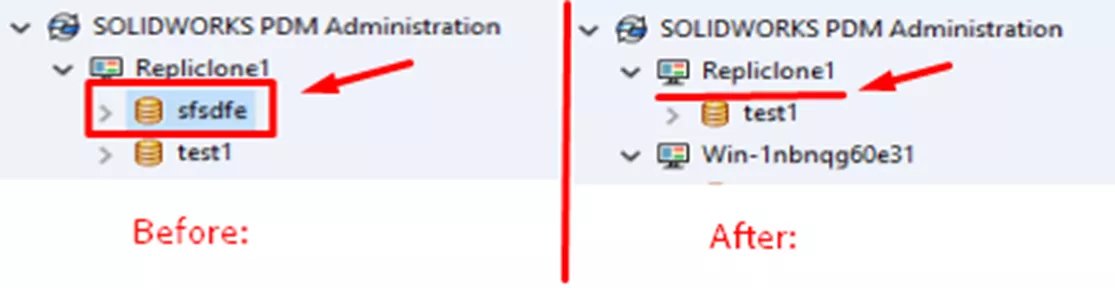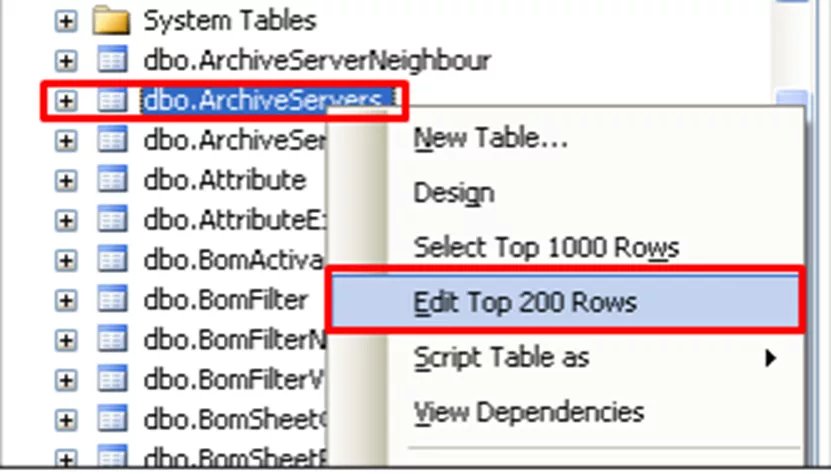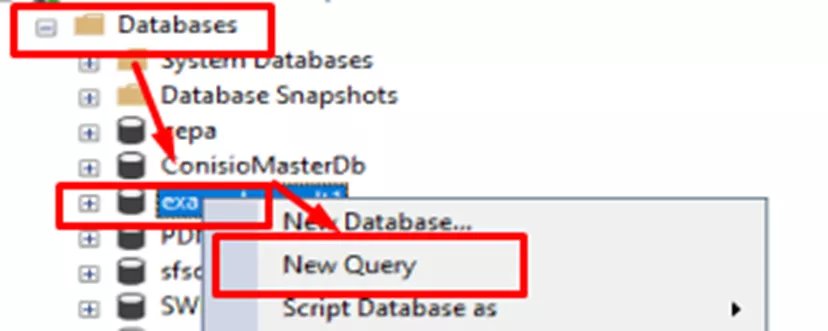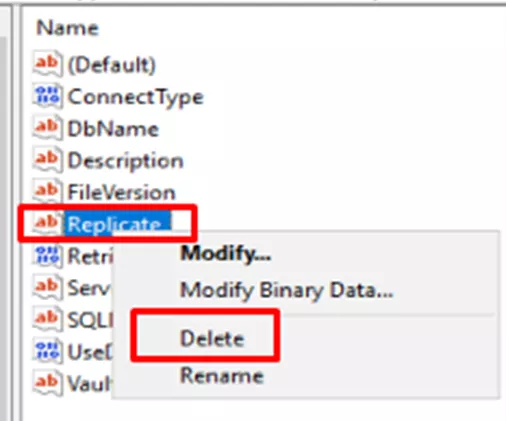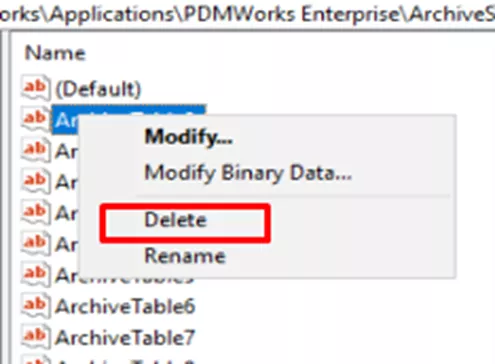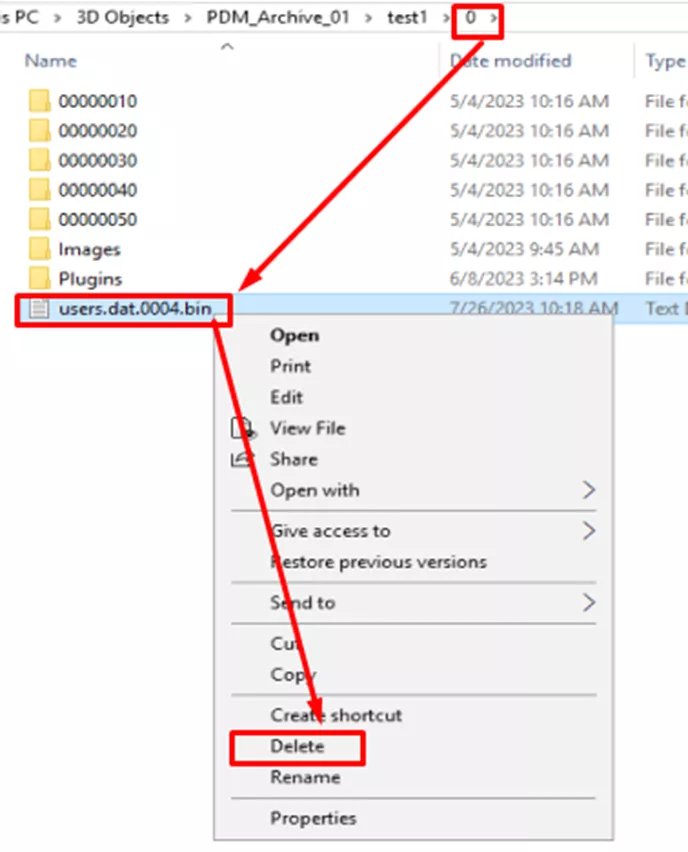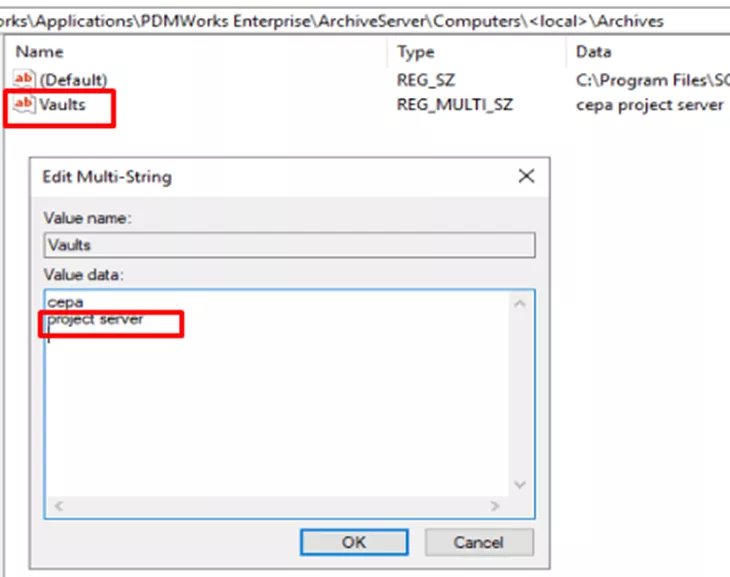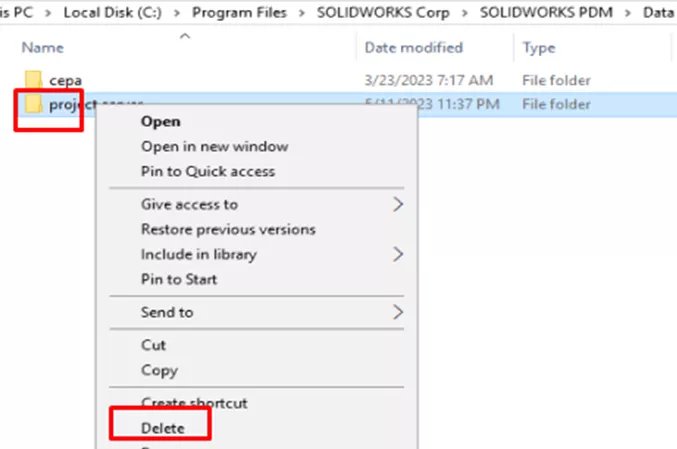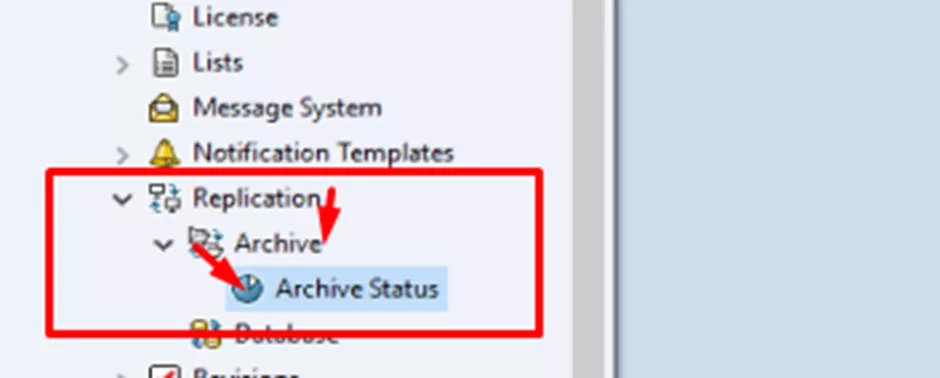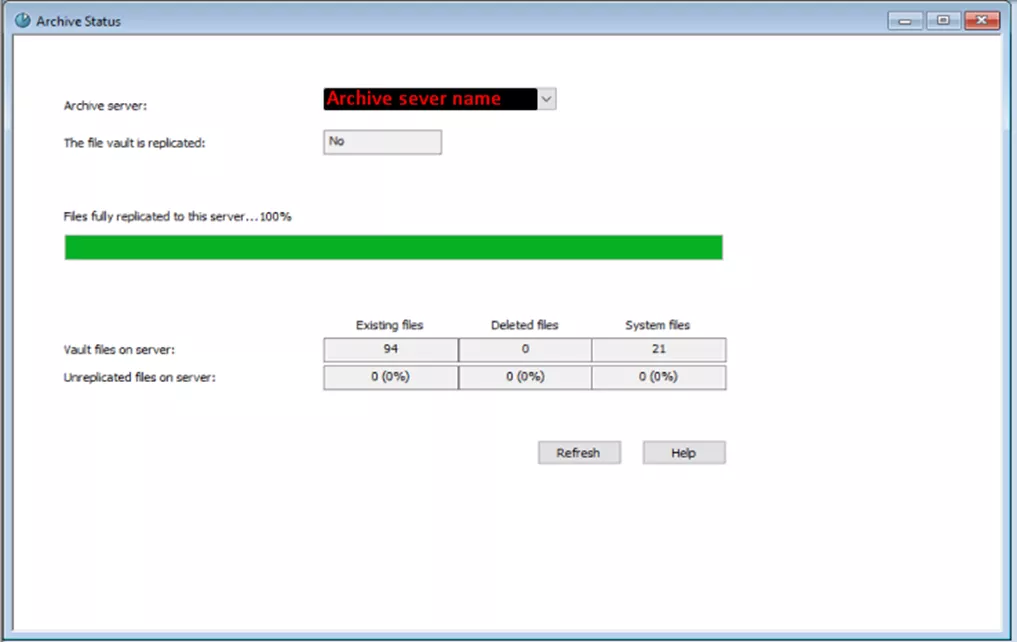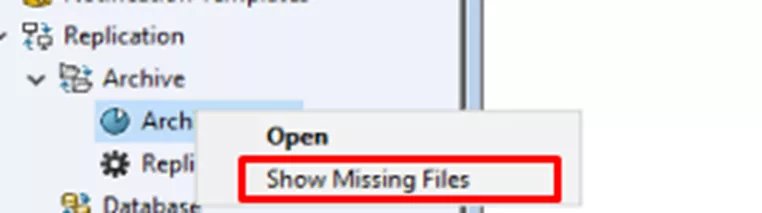Join the forum for Designers!
Your expertise is vital to the community. Join us and contribute your knowledge!
Join the Forum NowShare, learn and grow with the best professionals in the industry.
Potrzeby biznesowe czasami powodują, że określone zreplikowane archiwum nie jest już potrzebne. Może się zdarzyć, że zmieniasz replikowaną lokalizację z jednej na drugą, przenosisz serwer między maszynami (fizycznymi lub wirtualnymi) w tej samej lokalizacji lub po prostu nie potrzebujesz już replikacji. Niezależnie od przyczyny, proces będzie polegał na usunięciu zreplikowanego serwera archiwum przed jego likwidacją. Pomoże to zapobiegać błędom i osieroconym plikom oraz je ograniczać. W tym artykule wyjaśniono, jak usunąć replikację SOLIDWORKS PDM Serwer archiwum. Zacznijmy.
Usuwanie zreplikowanego archiwum
Przede wszystkim warto o tym pamiętać kopie zapasowe są ważne! Przede wszystkim upewnij się, że masz aktualne kopie zapasowe zarówno serwerów archiwum, jak i baz danych. Jeśli coś pójdzie nie tak, będziesz zadowolony, że masz do czego wrócić.
- W narzędziu administracyjnym kliknij prawym przyciskiem myszy skarbiec, który chcesz usunąć, i wybierz Usunąć.

- W narzędziu administracyjnym kliknij prawym przyciskiem myszy skarbiec, który chcesz usunąć, i wybierz Usunąć.
- W wyświetlonym oknie dialogowym sprawdź, czy chcesz usunąć konkretny skarbiec z wybranego serwera i wprowadź dane uwierzytelniające SQL „sa”.

- W wyświetlonym oknie dialogowym sprawdź, czy chcesz usunąć konkretny skarbiec z wybranego serwera i wprowadź dane uwierzytelniające SQL „sa”.
- Uderzyć Tak w poniższym oknie dialogowym, a proces się rozpocznie.

- Uderzyć Tak w poniższym oknie dialogowym, a proces się rozpocznie.
- Po zakończeniu procesu narzędzie administracyjne powinno pokazać, że skarbiec replikowany nie jest już obecny.
- Notatka: Jeśli nadal pokazuje serwer, który właśnie został usunięty, kliknij prawym przyciskiem myszy Nazwa serwera hosta i wybierz Odświeżać z wyświetlonego menu.

- Notatka: Jeśli nadal pokazuje serwer, który właśnie został usunięty, kliknij prawym przyciskiem myszy Nazwa serwera hosta i wybierz Odświeżać z wyświetlonego menu.
- Po zakończeniu procesu narzędzie administracyjne powinno pokazać, że skarbiec replikowany nie jest już obecny.
Ręczne usuwanie
W przypadku, gdy opisany powyżej proces nie zadziała lub dostęp do usuwanego/replikowanego serwera/serwerów zostanie utracony, istnieje alternatywna, ręczna metoda.
Ważny: Tę metodę ręcznego usuwania należy stosować tylko wtedy, gdy jest to konieczne, ponieważ ryzyko błędu jest większe.
Proces ręcznego usuwania będzie się różnić w zależności od końcowego stanu danych skarbców. Jeśli usuwasz replikacje w takim stopniu, że nie będziesz już mieć zreplikowanego archiwum (przechodząc z 1 „głównego” archiwum i 1 lub więcej replik do TYLKO 1 „głównego” archiwum), będzie to pierwszy scenariusz: Scenariusz A. Jeśli usuwają replikacje w taki sposób, że nadal będziesz mieć 1 archiwum główne i 1 archiwum zreplikowane, co będzie scenariuszem B.
- Scenariusz A: Ręczne usuwanie WSZYSTKICH replikacji.
- Scenariusz B: Ręczne usuwanie jednej lub więcej replikacji (NIE WSZYSTKICH).
Niezależnie od scenariusza kroki rozpoczną się w następujący sposób:
Część 1: Wykrywanie plików
- Zacząć Studio zarządzania SQL i zaloguj się do serwera SQL jako administrator („sa” lub inaczej).
- Załaduj ShowUniqueARchiveServerFiles_v3.sql zapytanie.
- Uruchom zapytanie do bazy danych (DB), aby uzyskać listę wersji plików unikalnych dla usuwanego serwera.
- Jeśli zapytanie zwróci jakiekolwiek pliki, będziesz chciał je zreplikować (jeśli to możliwe) przed ręcznym usunięciem.
Część 2: Ręczne usuwanie
- Otwórz tabelę o nazwie Serwery archiwalne.
- Rozwiń bazę danych i kliknij prawym przyciskiem myszy dbo.ArchiveServers
- Wybierać Edytuj 200 pierwszych wierszy.

- Tabela będzie zawierać wiersz dla każdego serwera archiwum, który replikuje skarbiec.
- Wybierz wiersz dla usuwanego serwera lub serwerów.
- Kliknij prawym przyciskiem myszy wiersz, wybierz opcję Usuń i potwierdź usunięcie.
- Powtórz w razie potrzeby.
- Dla Scenariusz A: Powtarzaj, aż będzie istniał tylko wpis Serwer główny.
- Dla Scenariusz B: Powtarzaj, aż znikną replikacje, które chcesz usunąć.
- Sprawdź, czy na liście znajduje się właściwy serwer lub serwery.
Od tego momentu Scenariusze zaczną się różnić. Następny zestaw instrukcji jest podzielony według scenariuszy.
Scenariusz A (ciąg dalszy)
- Kliknij prawym przyciskiem myszy bazę danych repozytorium.
- Wybierać Nowe zapytanie.

- Wybierać Nowe zapytanie.
- Wprowadź następujące informacje: TRUNCATE TABLE ArchiveServerStored
- Sprawdź, czy baza danych skarbca jest wybrana i uruchom ją.

- Sprawdź, czy baza danych skarbca jest wybrana i uruchom ją.
- Jeśli baza danych ma tabelę o nazwie Serwer archiwumusunięty, także biegnij TRUNCATE TABLE ArchiveServerUsunięto
- Teraz otwórz rejestr i przejdź do następującego klucza: HKEY_LOCAL MACHINE\Software\SolidWorks\Applications\PDMWorks Enterprise\Archive Server\Vaults\[VAULTNAME]*
- Notatka: To powinna być rzeczywista nazwa Twojego skarbca. Innymi słowy, jeśli skarbiec ma nazwę PDM_vault_3, kluczem tym będzie HKEY_LOCAL MACHINE\Software\SolidWorks\Applications\PDMWorks Enterprise\Archive Server\Vaults\PDM_vault_3
- Teraz otwórz rejestr i przejdź do następującego klucza: HKEY_LOCAL MACHINE\Software\SolidWorks\Applications\PDMWorks Enterprise\Archive Server\Vaults\[VAULTNAME]*
- Usuń Replika wartość.

- Usuń Replika wartość.
- Otwórz archiwum przechowalni i zlokalizuj folder „0” (ścieżkę folderu na serwerze można znaleźć pod kluczem rejestru: HKEY_LOCAL_MACHINE\SOFTWARE\Solidworks\Applications\PDMWorks Enterprise\ArchiveServer\Vaults\[VAULTNAME]\Tabela Archiwum)

- Otwórz archiwum przechowalni i zlokalizuj folder „0” (ścieżkę folderu na serwerze można znaleźć pod kluczem rejestru: HKEY_LOCAL_MACHINE\SOFTWARE\Solidworks\Applications\PDMWorks Enterprise\ArchiveServer\Vaults\[VAULTNAME]\Tabela Archiwum)
- Usuwać Użytkownicy.dat.00xx.bin („xx” będzie składać się z dwóch cyfr, np. 09, 02 itd.)

- Usuwać Użytkownicy.dat.00xx.bin („xx” będzie składać się z dwóch cyfr, np. 09, 02 itd.)
- otwarty Usługi i zlokalizuj Usługa serwera archiwum.
- Kliknij prawym przyciskiem myszy i uruchom ponownie usługę.

- Kliknij prawym przyciskiem myszy i uruchom ponownie usługę.
Scenariusz B
- Otwórz Edytor rejestru na usuwanym serwerze.
- Zlokalizuj: HKEY_LOCAL_MACHINE\Software\SolidWorks\Applications\PDMWorks Enterprise\ArchiveServer\Vaults\[VAULTNAME]

- Zlokalizuj: HKEY_LOCAL_MACHINE\Software\SolidWorks\Applications\PDMWorks Enterprise\ArchiveServer\Vaults\[VAULTNAME]
- Usuń ten folder rejestru.
- Przejdź do HKEY_LOCAL_MACHINE\Software\SolidWorks\Applications\PDMWorks Enterprise\ArchiveServer\Computers\
\Archives 
- Przejdź do HKEY_LOCAL_MACHINE\Software\SolidWorks\Applications\PDMWorks Enterprise\ArchiveServer\Computers\
- Usuń nazwę skarbca z pliku Skarbce wejście.
- Przejdź do folderu archiwum w zreplikowanym skarbcu i usuń go.

- Przejdź do folderu archiwum w zreplikowanym skarbcu i usuń go.
- Uruchom ponownie usługę serwera archiwum (w obszarze Usługi).
Ręczna replikacja plików

Może zostać wyświetlony komunikat o błędzie skarbca z informacją: „Sejf zawiera pliki, które nie są jeszcze dostępne na żadnym innym serwerze archiwum i dlatego nie można ich usunąć”. W takim przypadku konieczna jest „wymuszona” lub „ręczna” replikacja plików przed przystąpieniem do usuwania. Ma to na celu zapobieganie utracie danych i jest dość proste.
Sprawdź status replikacji repozytorium
- Z narzędzia administracyjnego PDM zaloguj się do przechowalni jako wbudowany użytkownik ADMIN.
- Wybierać Replikacja z lewego menu.
- Następnie wybierz Archiwum i kliknij prawym przyciskiem myszy Stan archiwum.
- Wybierać otwarty.

- Wybierać otwarty.
- Powinieneś otrzymać raport o statusie, który wygląda mniej więcej tak:

- Powinieneś otrzymać raport o statusie, który wygląda mniej więcej tak:
- Jeśli to archiwum zostało zreplikowane na inne komputery, zobaczysz kilka wpisów w pliku Archiwizuj usługęr i może porównać wartości dla niezreplikowane pliki oraz procent plików w pełni zreplikowanych na serwer, który chcesz przeglądać.
- Przeglądanie tej strony nie wskaże dokładnych plików potrzebnych do replikacji, ale możesz wrócić na tę stronę, aby sprawdzić, czy wszystko zostało zreplikowane.
Replikacja na żądanie i lokalizowanie niezreplikowanych plików
- W tym momencie jest kilka możliwości (wybierz tę, która jest dla Ciebie najlepsza).
- Uruchom polecenie „pobierz najnowsze” w całym repozytorium z dowolnego serwera archiwum, na którym nadal brakuje plików, zgodnie ze stroną stanu archiwum w ramach replikacji.
- Procedura poniżej:
- Z katalogu głównego skarbca wybierz wszystkie widoczne pliki i foldery (CTRL + A)
- Procedura poniżej:
- Często rozwiązuje to problem, ale może zająć trochę czasu, szczególnie w większych skarbcach.
- Uruchom polecenie „pobierz najnowsze” w całym repozytorium z dowolnego serwera archiwum, na którym nadal brakuje plików, zgodnie ze stroną stanu archiwum w ramach replikacji.
- Uruchamiaj bardziej ukierunkowane polecenia „pobierz najnowsze” na pojedynczych plikach lub nawet folderach plików.
- Jeśli celujesz w pliki i foldery z mniejszą liczbą podfolderów lub dokumentów, powinno to zająć mniej czasu, ale czasami może spowodować pozostawienie plików. Na szczęście okażą się one nadal wymagające replikacji.
- Po kliknięciu prawym przyciskiem myszy Stan archiwumwybierać Pokaż brakujące pliki.

- Po kliknięciu prawym przyciskiem myszy Stan archiwumwybierać Pokaż brakujące pliki.
- Spowoduje to wygenerowanie pliku .csv, który można otworzyć jako arkusz kalkulacyjny i wykorzystać do zlokalizowania brakujących plików. (T Nazwa pliku kolumna będzie zawierać ścieżkę pliku zaczynającą się od folderu głównego „\”
- Teraz zlokalizuj foldery i pliki, które chcesz „ręcznie” zreplikować (znaną również jako replikacja „na żądanie”) i kliknij prawym przyciskiem myszy.
- Po zakończeniu sprawdź Stan archiwum stronę ponownie. Wybierać odświeżać i sprawdź, czy wszystkie pliki są replikowane.
- Jeśli celujesz w pliki i foldery z mniejszą liczbą podfolderów lub dokumentów, powinno to zająć mniej czasu, ale czasami może spowodować pozostawienie plików. Na szczęście okażą się one nadal wymagające replikacji.
- Uruchamiaj bardziej ukierunkowane polecenia „pobierz najnowsze” na pojedynczych plikach lub nawet folderach plików.
- W tym momencie jest kilka możliwości (wybierz tę, która jest dla Ciebie najlepsza).
Osierocone widoki skarbca
Możliwe, że niektóre widoki skarbca w dalszym ciągu „wskazowały” na zreplikowane Archiwum usunięte w powyższych krokach. Te „Osierocone” skarbce utraciły połączenie ze skarbcem (w tym przypadku przez swoje archiwum) i nie zapewniają już dostępu zgodnie z przeznaczeniem.
Najprostszym sposobem naprawienia tego problemu jest usunięcie widoku Sejfu plików i utworzenie go na nowo za pomocą narzędzia Konfiguracja widoku. Jeśli jednak użytkownik wyewidencjonował jakieś pliki podczas usuwania zreplikowanego archiwum, istnieje ryzyko utraty pracy nad wyewidencjonowanymi plikami. Jeśli tak się stanie, postępuj zgodnie z poniższymi instrukcjami Zastąp osierocony widok repozytorium.
Dodatkowe uwagi
Chociaż powyższe instrukcje stanowią solidną podstawę do wykonania tego kroku, może to być po prostu kolejny krok w większym procesie (jak wspomniano wcześniej), takim jak przeniesienie zreplikowanego serwera. Aby pomóc w płynnym przejściu w takim scenariuszu, poniżej zamieściliśmy kilka dodatkowych interesujących miejsc i ogólne przypomnienia dotyczące najlepszych praktyk.
Jak omówiono na naszym blogu SOLIDWORKS PDM: Konfigurowanie replikacji, istnieje kilka różnych sposobów konfiguracji replikacji (pierścień, drzewo, koncentrator/szprycha), które mogą mieć wpływ na to, jak i kiedy chcesz wycofać zreplikowane archiwum. Sugerujemy zapoznanie się z istniejącą konfiguracją replikacji przed podjęciem decyzji o usunięciu zreplikowanego archiwum. Nawet jeśli zmiana ma na celu po prostu aktualizację maszyny (wirtualnej lub innej), na której hostowana jest replikacja, należy zaplanować, kiedy utworzyć nową replikację i jak dopasować ją do bieżącej konfiguracji, a także kiedy usuń starą replikację.
Join the forum for Designers!
Your expertise is vital to the community. Join us and contribute your knowledge!
Join the Forum NowShare, learn and grow with the best professionals in the industry.